
네이버 블로그를 하는 사람들에게 티스토리는 한 번쯤 해보고 싶은 마음은 굴뚝 같이 들지만, 쉽사리 다가가기 힘든 영역이다. 네이버 블로그와는 다르게 운영자가 직접 손을 대야 하는 부분이 많다고 소문으로 익히 들었고, 실제로 티스토리 블로그를 개설하고서 그 거대한 벽을 바로 만나게 되기 때문이다.
하지만 걱정할 것은 없다. 정보가 넘쳐나는 세상이니. 오늘은 이런 걱정을 하고 있는 사람들을 위해서 티스토리 블로그 개설 후 초기 세팅 방법과 네이버 서치 어드바이즈에 사이트 및 RSS를 등록하는 방법에 대해 알아보려고 한다.
티스토리 블로그 개설 후 초기 세팅 방법
포스트 주소 양식 설정 (숫자 or 문자)
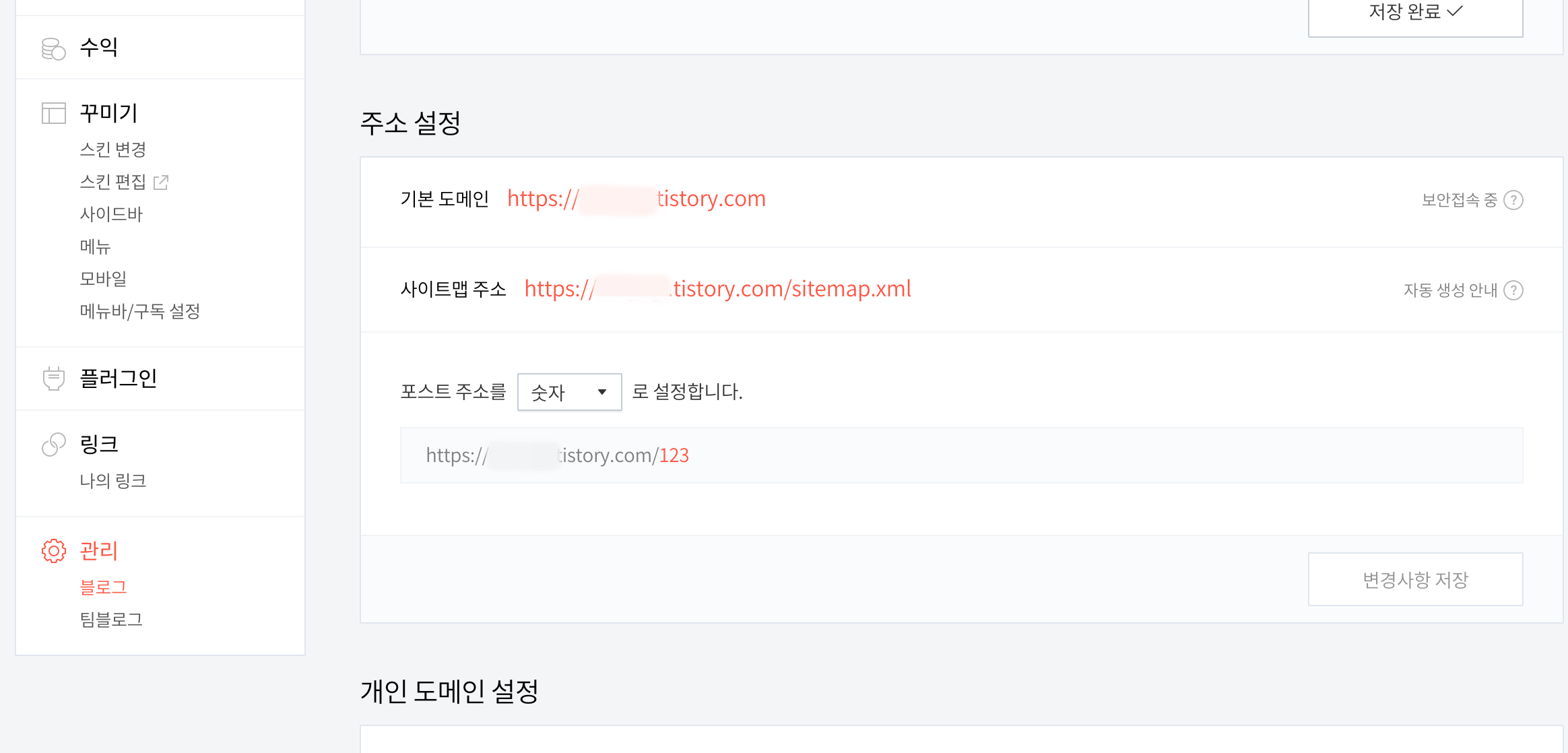
티스토리 블로그 개설 후 관리자 페이지에 접속하면 좌측에 노출되는 여러 메뉴를 보고서 지레 겁을 먹게 된다. 하지만 걱정하지 말 것. 우리가 손을 댈 부분은 생각보다 많지 않다. 우선 관리 > 블로그 메뉴에 접속을 해 주자. 여기서는 포스트 주소를 숫자로 설정할지, 아니면 문자로 바꿀지를 설정할 수 있다.
티스토리 블로그로 수익화를 가장 잘하고 있는 사람들 중 한 명인 리남님의 말로는 초기 데이터 분석을 위해서는 숫자로 설정하는 게 좋고, 문자로 설정을 해도 크게 단점인 부분은 없다고 한다. 다만 한번 설정을 한 뒤에는 바꾸지 않고 계속 그대로 사용하는 게 좋다는 의견이 있었다.
데이터 분석을 하기 위해서 숫자로 설정을 해 둘까 했지만, 한번 설정 후에는 바꾸지 않는 게 좋다고 해서, 결국 될지 안 될 지도 잘 모르겠는 SEO를 노리며 나는 문자로 설정을 해 둔 상태이다. SEO를 목적으로 설정을 해둔 터라 글 발행 시에 매번 주소를 수기 입력해 줘야 하는 번거로움이 있지만, 이 정도의 번거로움은 충분히 감수할 만하다고 생각하며 말이다.
모바일 웹 설정 (자동 연결 설정 NO)
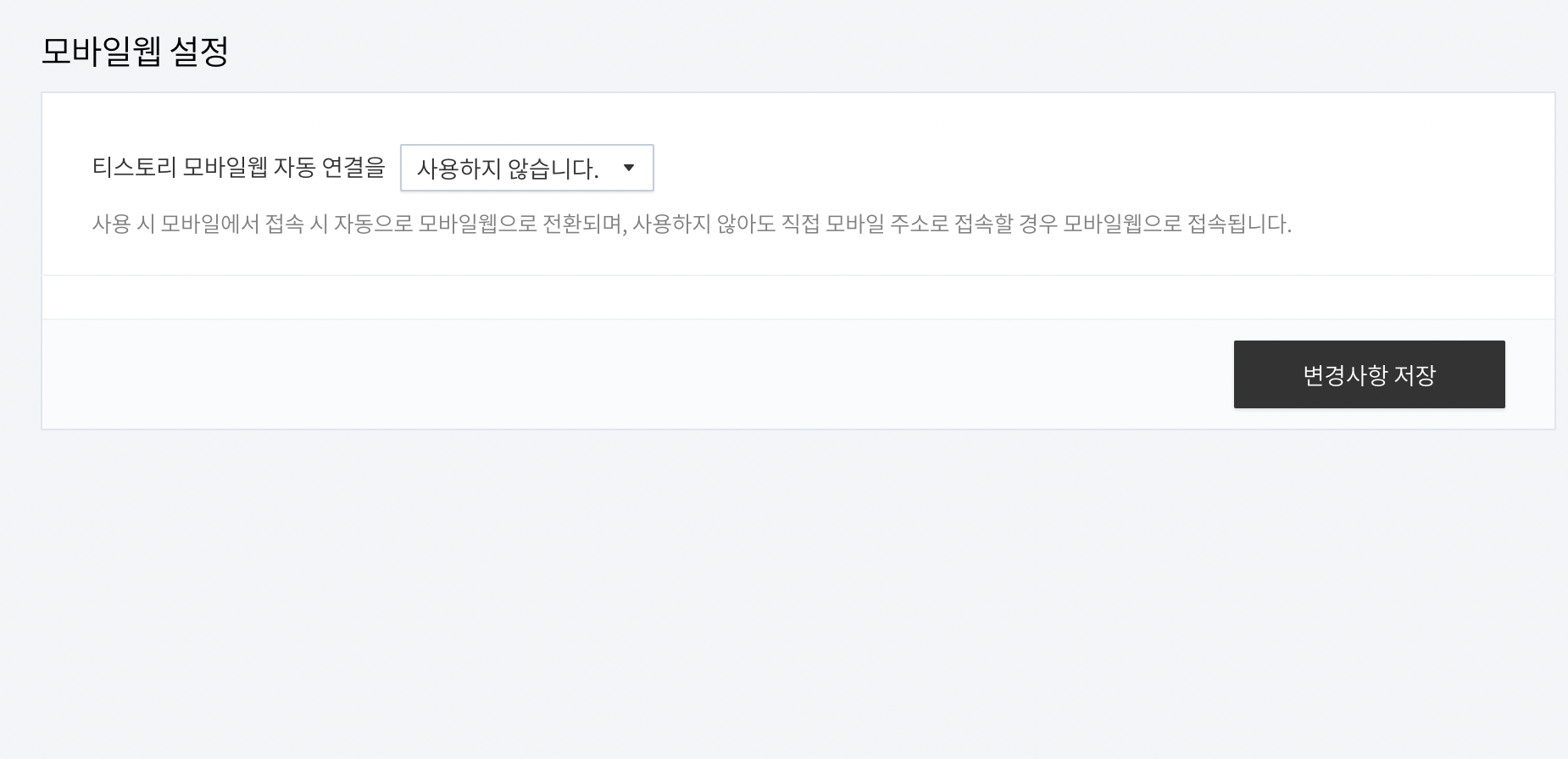
모바일 웹 자동 연결은 무조건 '사용하지 않습니다'로 설정을 해 줘야 한다고 한다. 리남님의 말로는 자동 연결을 한다고 설정을 해둔 경우에는 Html이나 Css 코드를 변경한 것들이 정상 적용이 되지 않는 경우가 많고, 광고도 제대로 뜨지 않는 경우도 많다고 하니 모바일 웹 자동 연결만큼은 꼭 '사용하지 않습니다'로 변경해 주도록 하자.
RSS 설정하기 (전체 공개 및 50개로 갱신)
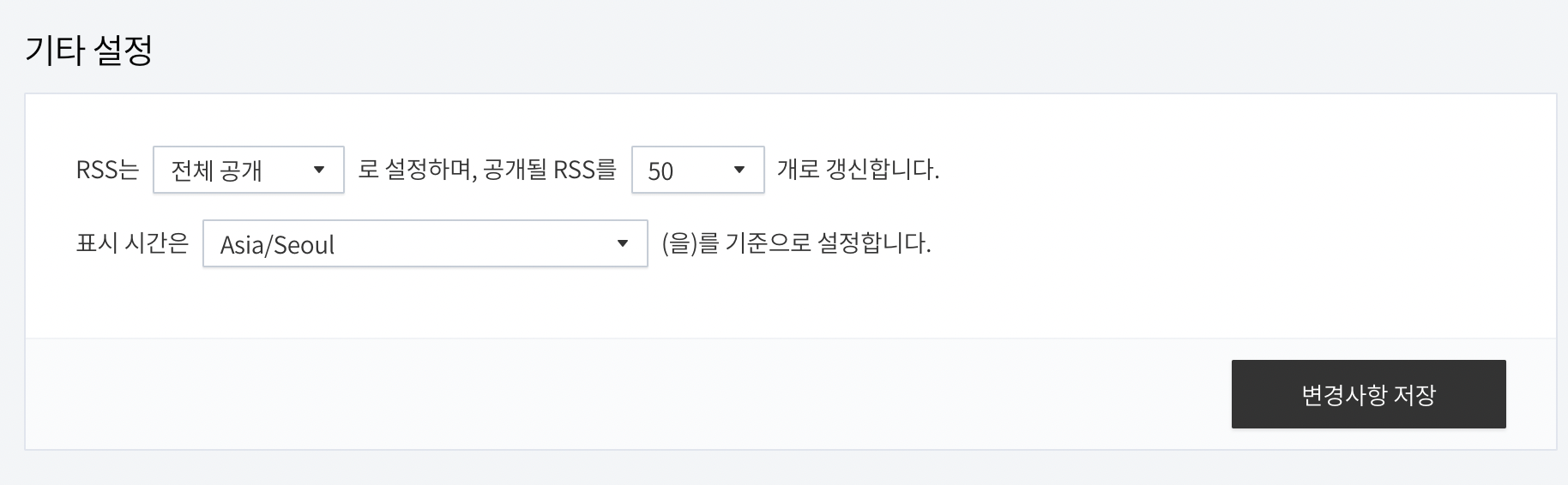
모바일 웹 자동 연결을 '사용하지 않습니다'로 설정하는 것과 더불어 RSS는 반드시 '전체 공개', 그리고 '50개(최대)'로 선택을 해 줘야 한다. RSS는 티스토리 블로그에 발행된 글을 가져가는 개수를 이야기한다고 하는데, 만약 티스토리에 11개의 글이 발행되었고, RSS 설정을 10개로 한 경우에는 1개의 글이 누락될 수 있다. 보다 자세한 내용은 누워서 돈 벌기라는 유튜브 채널에서 확인할 수 있으니 참고하자.
네이버 서치 어드바이저 설정 방법 (링크 포함)
티스토리 관리자 페이지에서 기본적인 필수 세팅이 완료되었다면 이번엔 네이버 서치 어드바이저(https://searchadvisor.naver.com/)에서 사이트 등록과 함께 RSS 등록을 해 줘야 한다. 네이버 계정이 있어서 네이버 서치 어드바이저에는 별도로 회원가입을 해 줘야 하니 참고하도록 하자. 만약 이미 가입되어 있다면 우측 상단에 있는 웹마스터 도구를 클릭하면 된다.
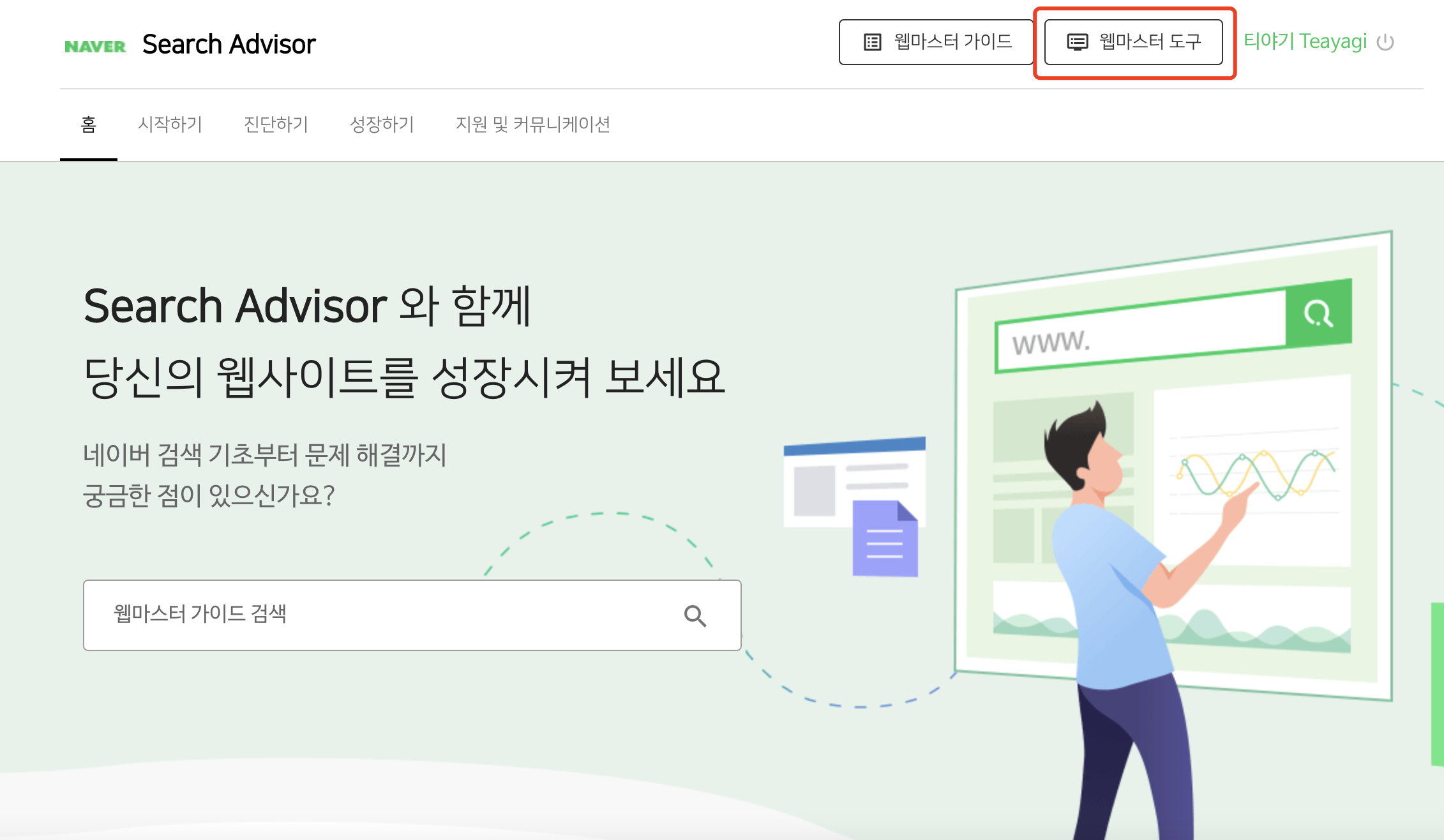
네이버 서치 어드바이저 사이트 등록 방법
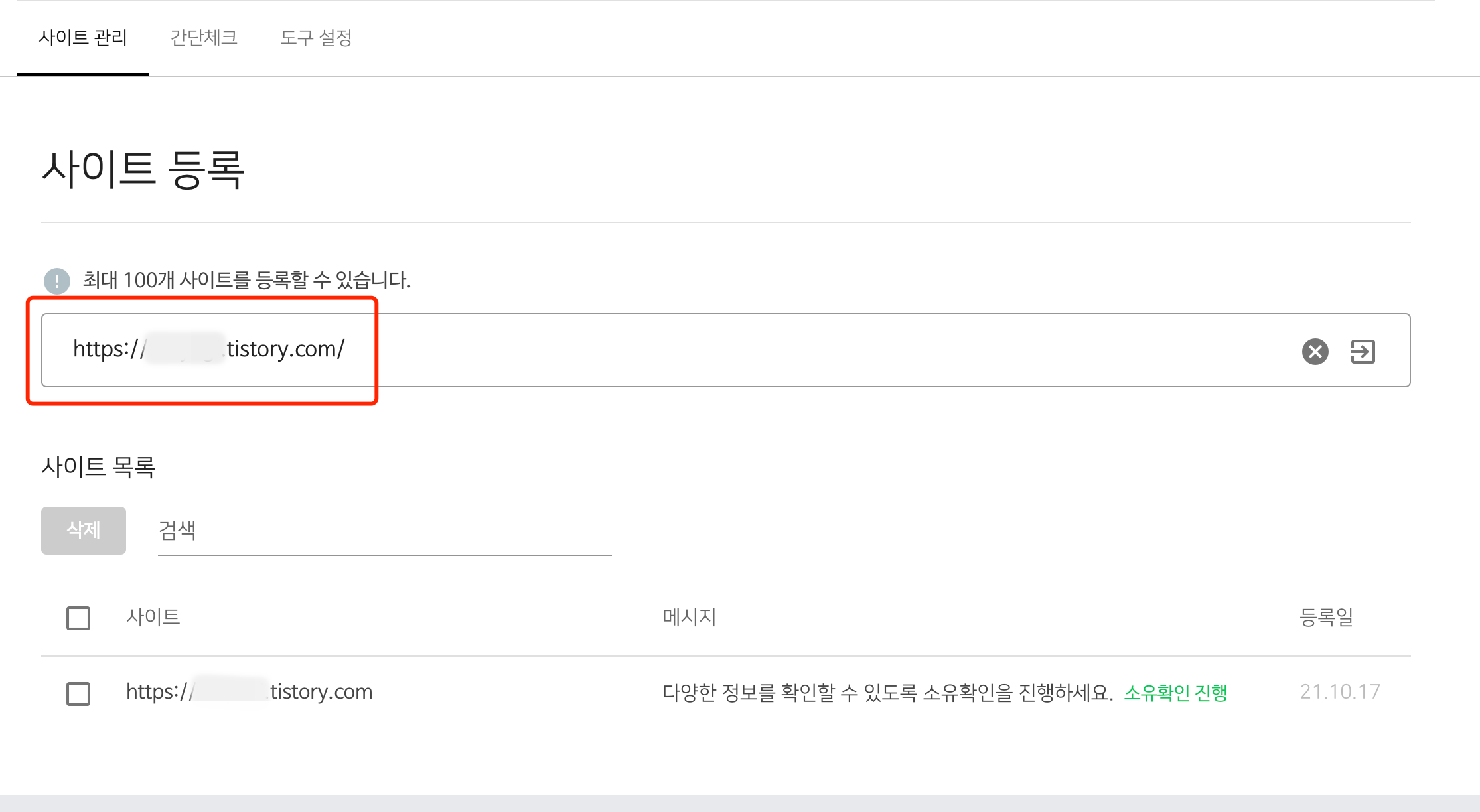
웹 마스터 도구를 클릭하면 사이트 등록을 할 수 있다. 방금 개설한 티스토리 블로그의 URL 주소를 입력창에 복사 + 붙여 넣기 하고 엔터(Enter) 버튼을 눌러주자. 하단 사이트 목록에 방금 입력한 티스토리 블로그의 주소가 잘 보인다면 사이트 등록을 위한 첫 단계는 마무리된 셈이다.
하지만 여기서 끝이 아니다. 사이트 목록 우측 메시지란에 보이는 '소유확인 진행'이라는 초록색 텍스트 링크 버튼을 클릭해 줘야 한다. 그러면 사이트 소유 확인 방법이 명시된 페이지로 이동한다.
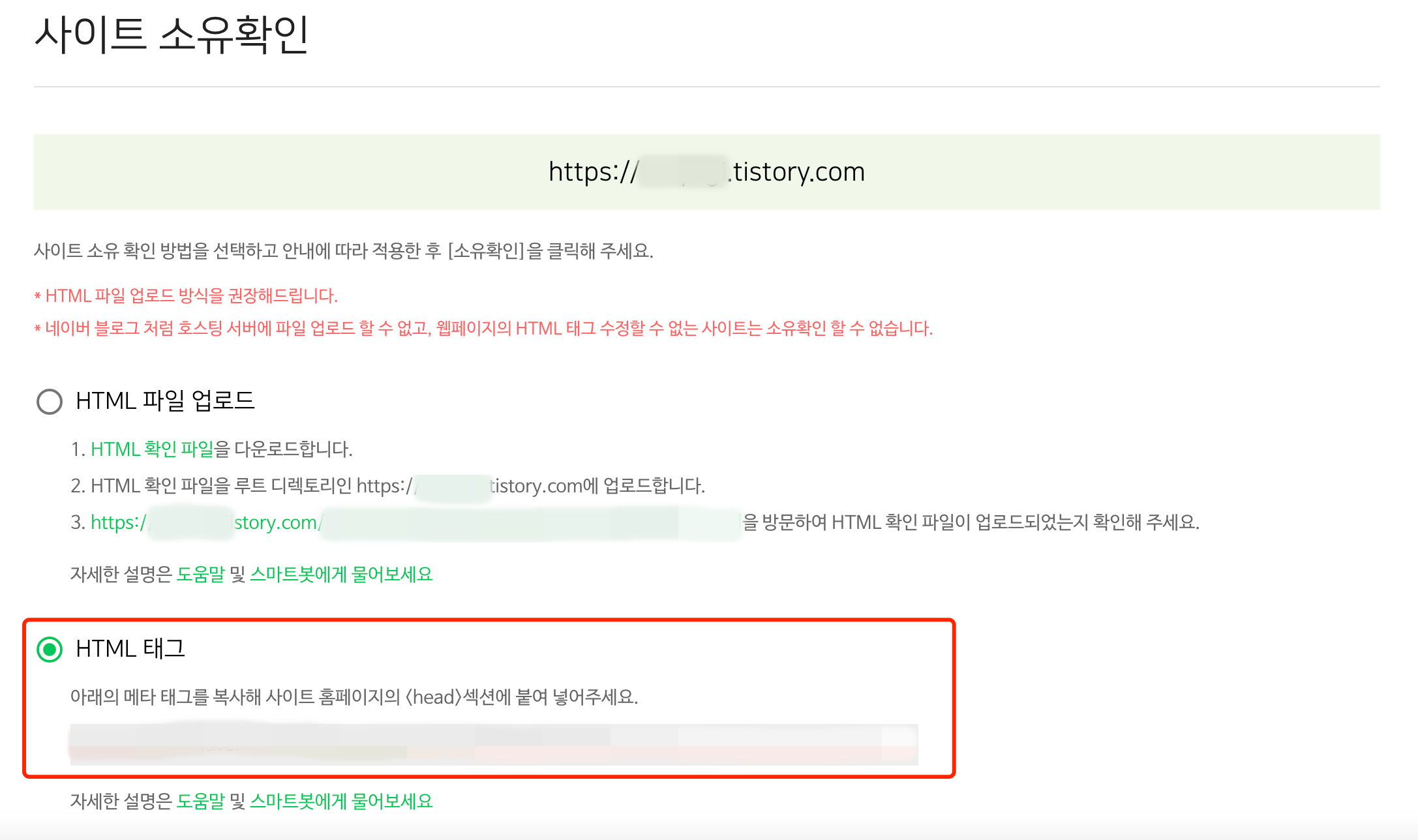
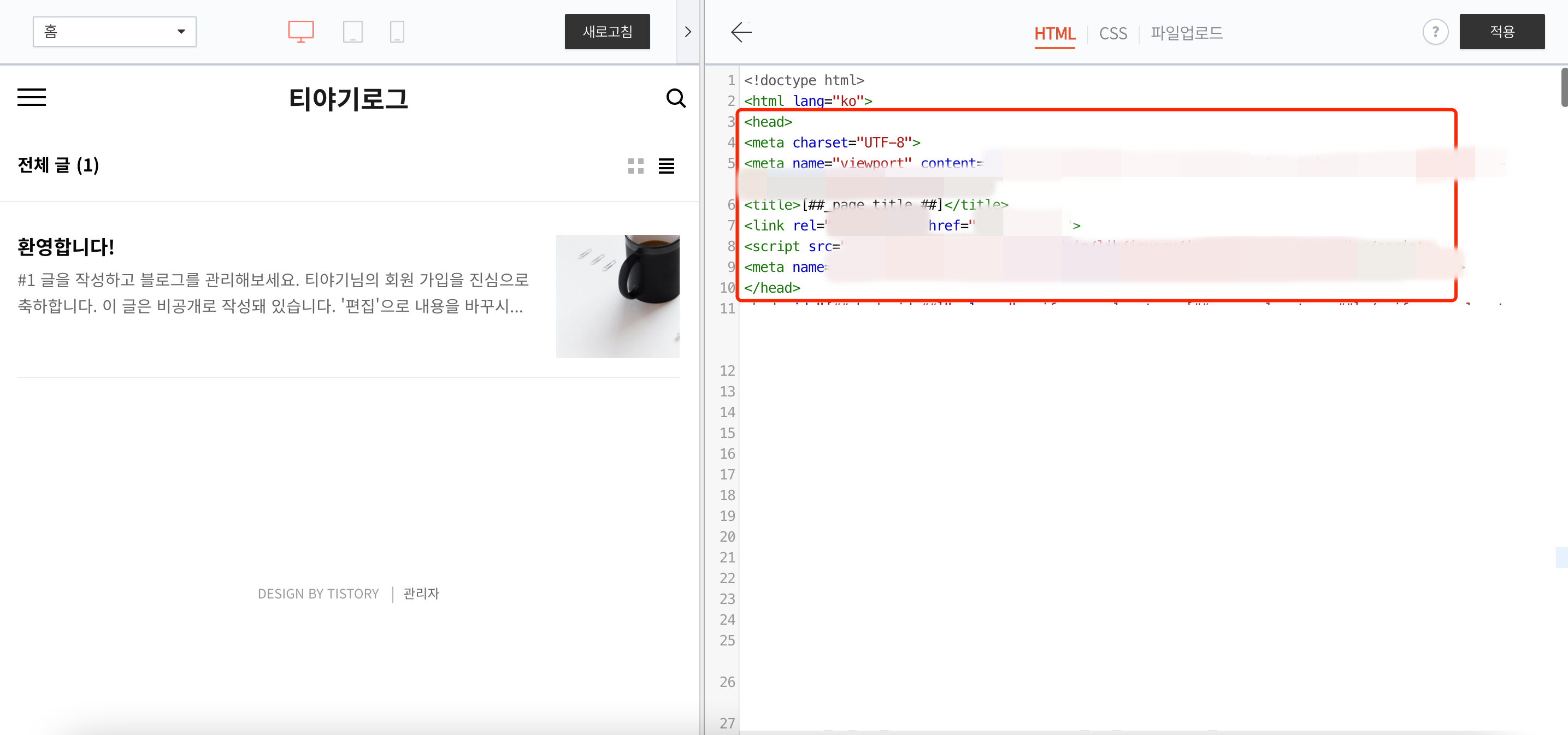
사이트 소유를 확인하는 방법은 애드센스 검증을 하는 방법과 유사하다. 사이트 소유확인 페이지 하단에 노출되는 html 태그를 복사하여 티스토리 블로그 스킨의 html에 추가해 주면 된다. 스킨의 html 편집 페이지 접속 방법을 모르는 사람이 있다면 아래 경로를 참고하자.
티스토리 관리자 페이지 > 스킨 편집 > html 편집
네이버 서치 어드바이저의 Html 코드는 티스토리 블로그의 head 라인에 추가를 해 줘야 한다. 등록이 완료되고 소유 확인 버튼을 클릭하면 보안 문자를 입력하라는 팝업창이 호출되며 보안 문자 입력 완료 시 방금 추가한 Html 코드를 기준으로 사이트 소유 확인이 진행된다. 등록이 완료된 사이트는 하단 우측 이미지와 같이 메시지 란에 공란으로 표기되며 사이트의 텍스트 링크가 활성화된다.
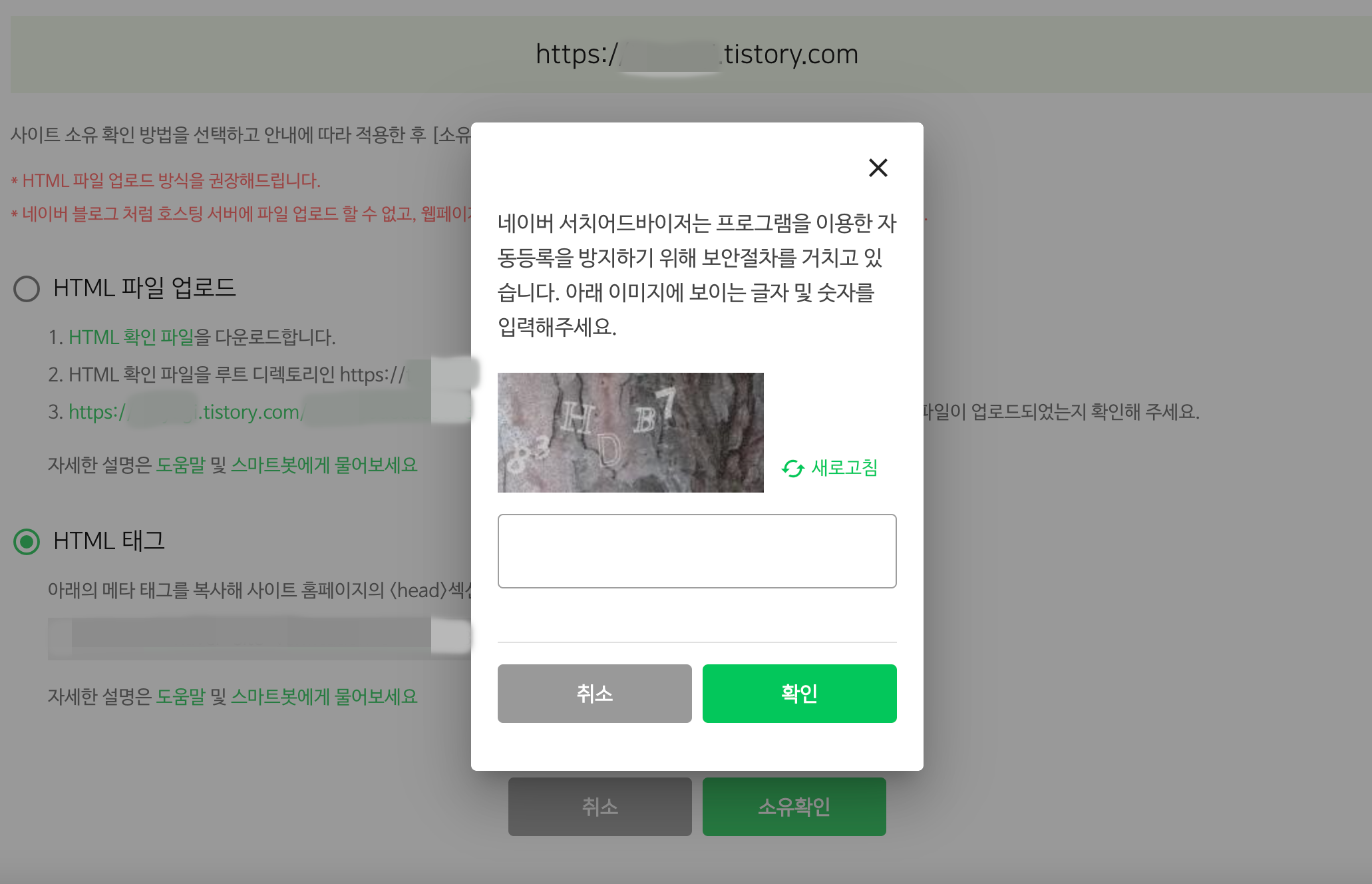
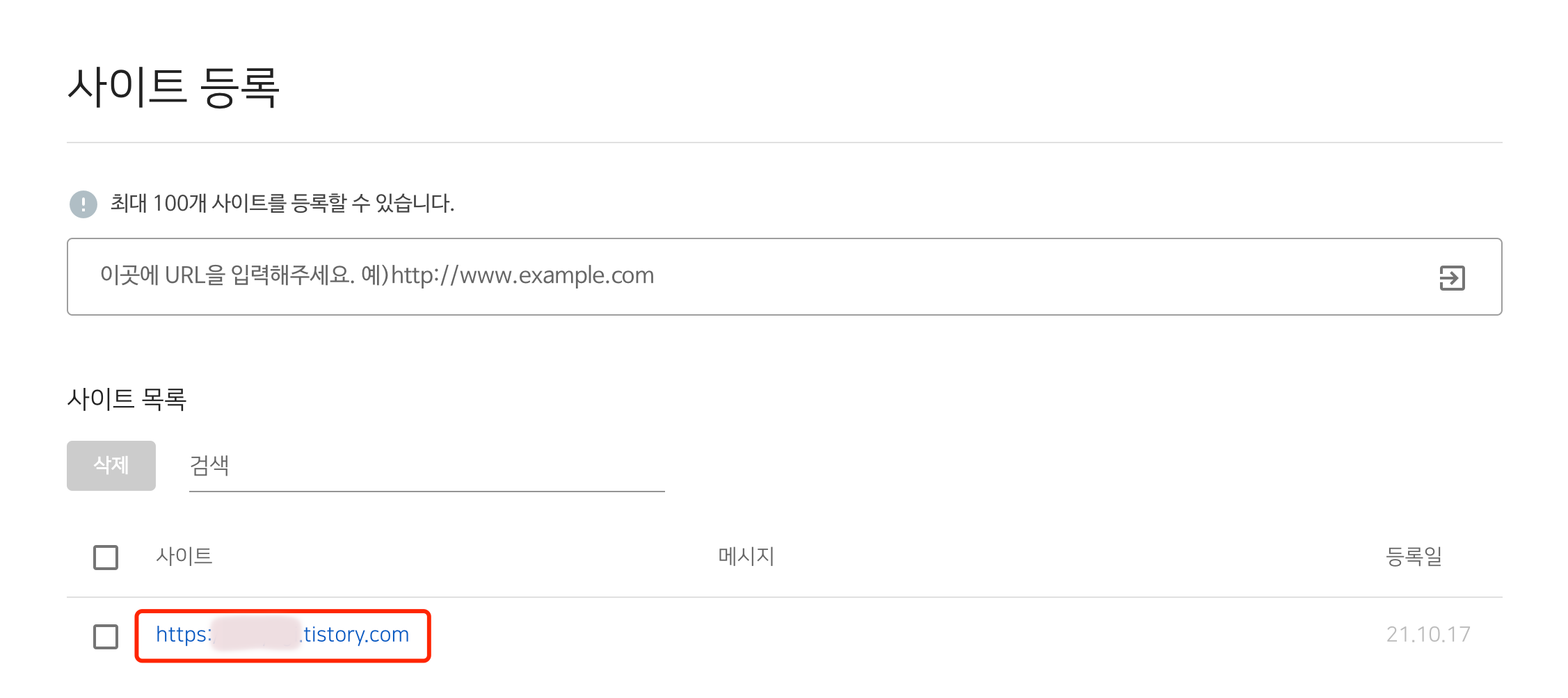
네이버 서치 어드바이저 RSS 등록
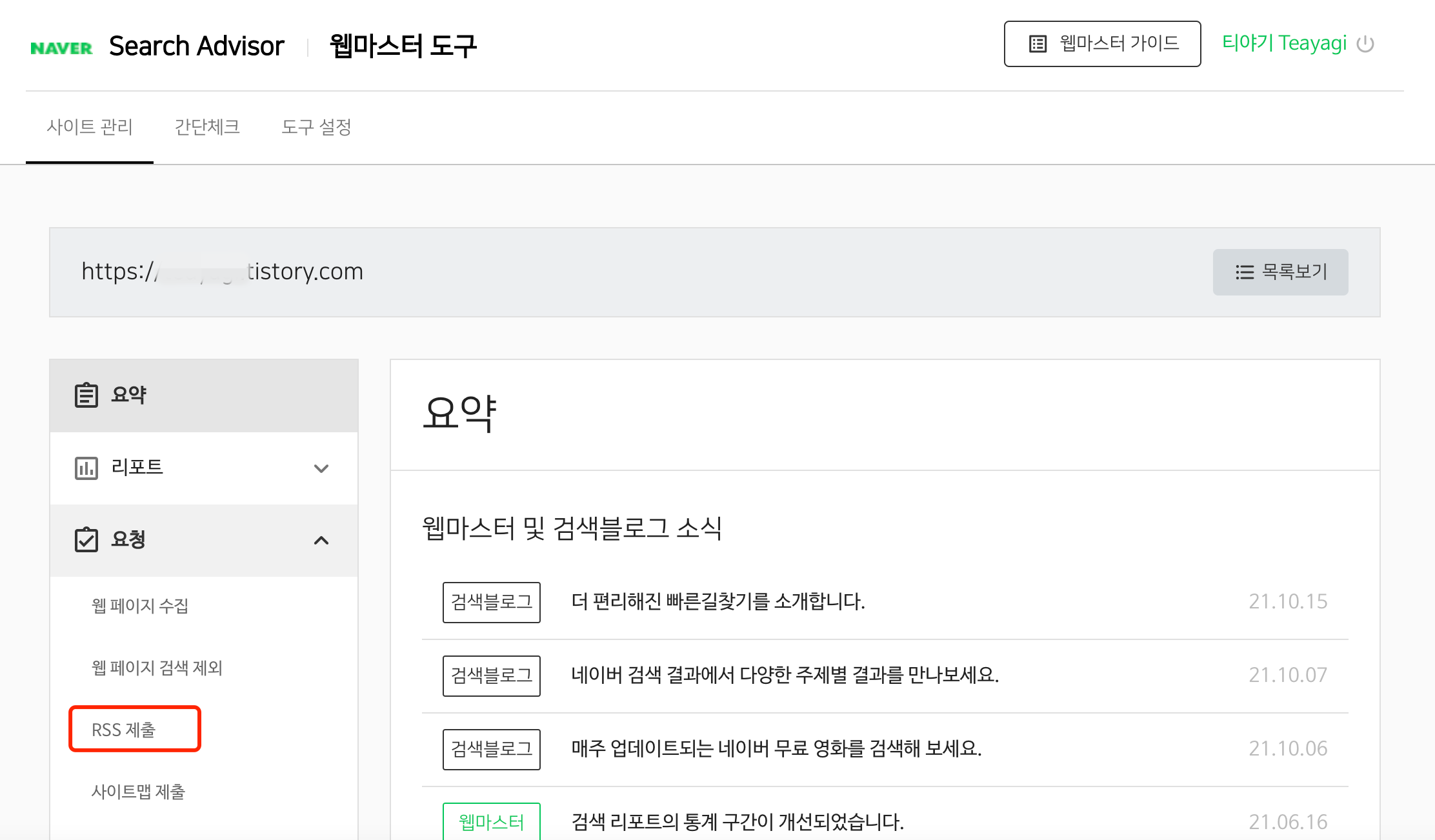
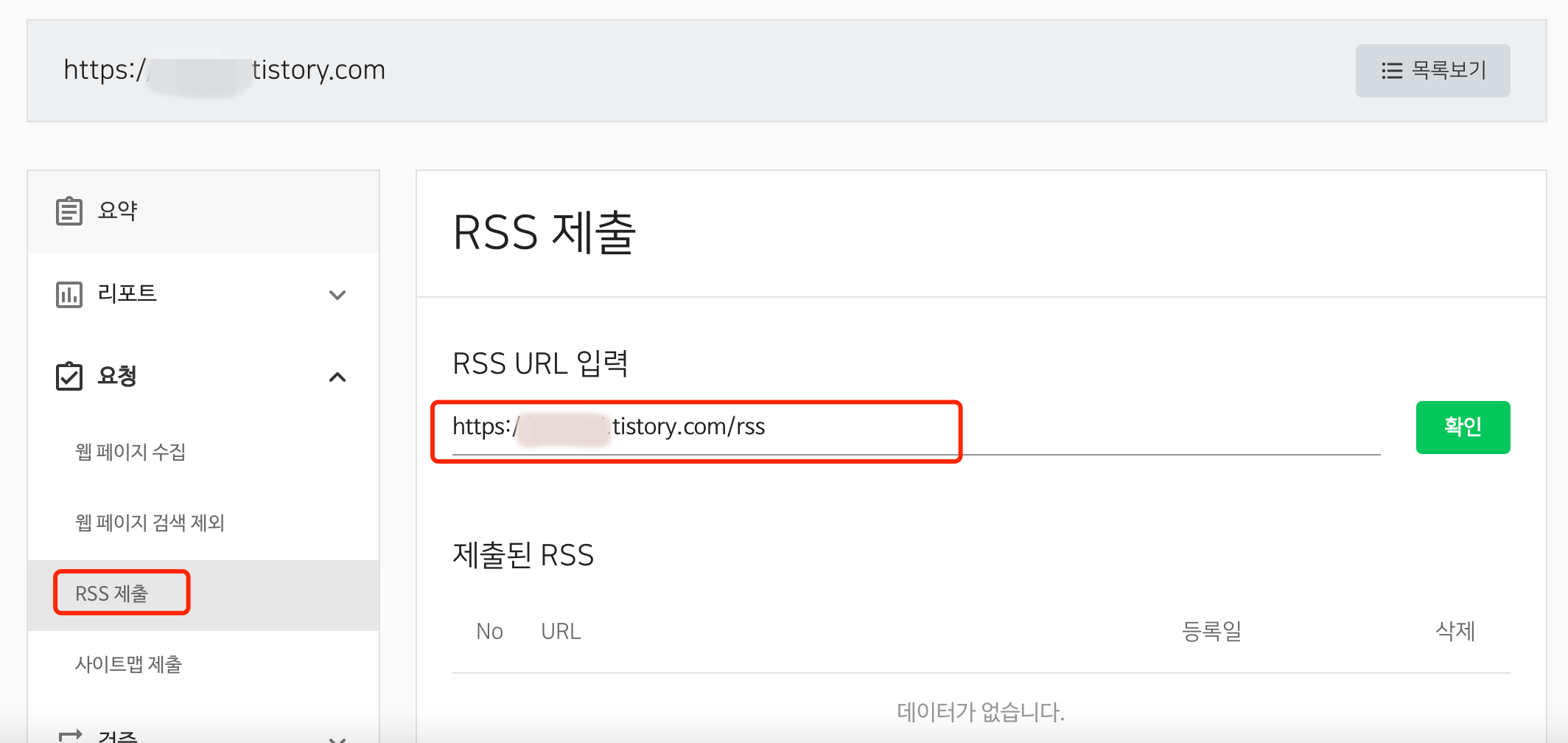
네이버 서치 어드바이저에서 사이트 등록이 완료된 후에는 좌측 LNB 메뉴에서 RSS 제출을 클릭하여 RSS 등록까지 완료해 줘야 한다. RSS 등록하는 방법은 사이트 등록보다 훨씬 더 간단하다. 등록한 티스토리 블로그 뒤에 '/rss'를 붙인 URL 주소를 입력창에 기재한 뒤 확인 버튼을 누르면 끝이 난다.
오늘은 이렇게 티스토리 블로그 개설 후 필수적으로 해 줘야 하는 초기 세팅 방법과 네이버 서치 어드바이저에서의 사이트 및 RSS 등록 방법에 대해 알아보았다. 티스토리 블로그 초보인 나도 이곳저곳 헤매다가 얻은 정보인 만큼, 또 다른 티스토리 초보인 누군가에게 도움이 되기를 바라며 이 글을 마친다. 그럼 이만.
모든 글과 자료, 이미지는
무단 도용 및 불펌, 2차 수정을 금지합니다
© 티야기 Teayagi all rights reserved.